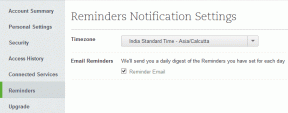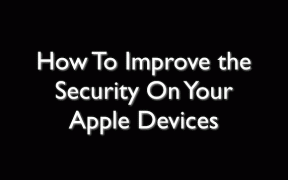Kaip panaikinti vaizdo suliejimą „iPhone“.
Įvairios / / April 03, 2023
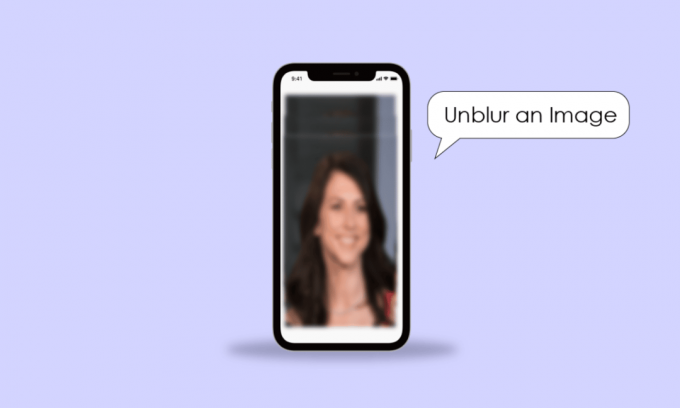
„iPhone“ laikomi puikiais telefonais filmuojant ir fotografuojant. Mėgstantys fotografuoti ar net profesionalūs fotografai ir filmuotojai mano, kad jį pirks kaip savo fotoaparatą. Jis turi visų rūšių režimus, nuo portreto iki profesionalaus režimo. Portreto režimą dažniausiai mėgsta fotografai ir vartotojai, kurie mėgsta fotografuoti objektą, nepaisydami fono, kad sukurtų bokeh efektą. Taip pat galite pridėti gylio vaizdams, nufotografuotiems ne portreto režimu, pridėdami fono suliejimą naudodami „Photos“ programą savo „iPhone“. Taip pat galite panaikinti suliejimą ir pataisyti savo iPhone nuotraukas. Jei norite sužinoti, kaip panaikinti vaizdo suliejimą „iPhone“ ir dar daugiau, šis straipsnis jums padės. Jis padės jums atlikti veiksmus, kaip padaryti neryškų vaizdą telefone aiškų ir panaikinti vaizdo suliejimą „iPhone 12“. Taip pat sužinosite, kaip nusausinti mano iPhone priekinę kamerą.
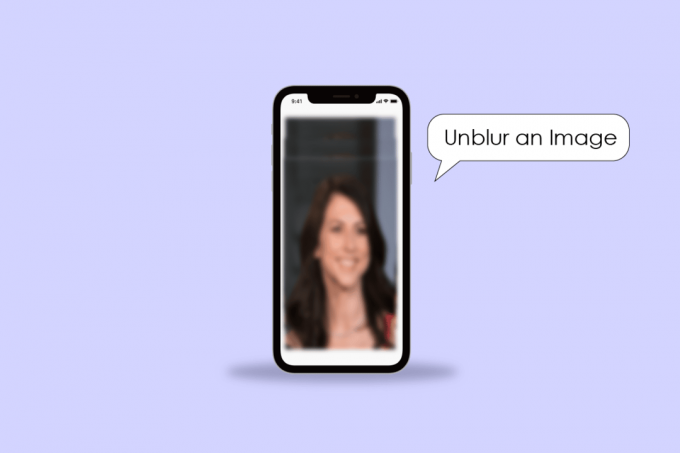
Turinys
- Kaip panaikinti vaizdo suliejimą „iPhone“.
- Kodėl „iPhone“ nuotraukos yra neryškios?
- Kaip padaryti neryškų vaizdą aiškų?
- Kaip padaryti, kad neryškus vaizdas būtų aiškus telefone?
- Kaip panaikinti paveikslėlio suliejimą „iPhone 12“?
- Kaip panaikinti paveikslėlio suliejimą „iPhone 11“?
- Kaip nusausinti priekinę kamerą „iPhone“?
- Kaip pašalinti drėgmę iš „iPhone“?
Kaip panaikinti vaizdo suliejimą „iPhone“.
Skaitykite toliau, kad surastumėte veiksmus, kuriuose išsamiai paaiškinama, kaip panaikinti vaizdo suliejimą „iPhone“ su naudingomis iliustracijomis, kad geriau suprastumėte.
Kodėl „iPhone“ nuotraukos yra neryškios?
Stai keleta priežastys kodėl „iPhone“ nuotraukos yra neryškios:
- The dulkių ar pirštų atspaudų ant fotoaparato objektyvo vaizdas tampa neryškus.
- Jūsų fotoaparatas yra Portreto režimas.
- Drėgmės ar šiek tiek dulkių kameros objektyvo viduje.
- The apsauginis lęšis jūsų fotoaparate yra sulaužytas.
Tai gali būti priežastys, dėl kurių jūsų iPhone nuotraukos tampa neryškios.
Kaip padaryti neryškų vaizdą aiškų?
Jei norite, kad telefone vaizdas būtų aiškus, atlikite toliau nurodytus veiksmus.
Pastaba: Įsitikinkite, kad į telefoną atsisiuntėte programą „Snapseed“.
1. Įdiekite ir paleiskite Snapseed programėlę savo telefone.
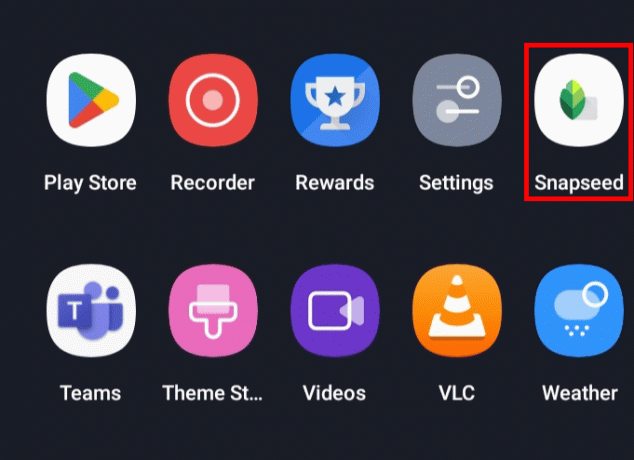
2. Bakstelėkite pliuso piktograma jei norite pridėti neryškų vaizdą iš savo telefono.

3. Pasirinkite norimą paveikslėlį iš jūsų galerijos.
4. Tada bakstelėkite ĮRANKIAI skirtuką.

5. Paspausti Detalės.
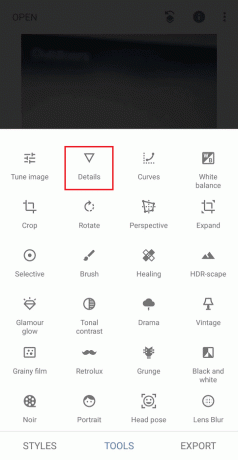
6. Bakstelėkite Koregavimo piktograma > Galandimas.
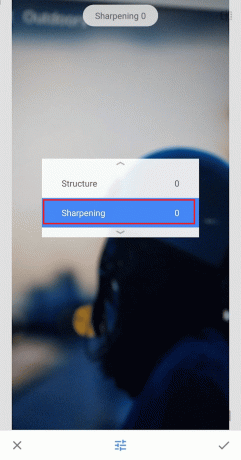
7. Braukite dešinėn ekrane, kad padidintumėte aštrumas vaizdo.
8. Bakstelėkite EKSPORTUOTI skirtuką.

9. Paspausti Sutaupyti norėdami išsaugoti redaguotą paveikslėlį savo įrenginyje.

Taip galite panaikinti vaizdo suliejimą „iPhone“ ir „Android“.
Taip pat Skaitykite: Kaip pašalinti užrašus „iPhone“ ekrano kopijoje
Kaip padaryti, kad neryškus vaizdas būtų aiškus telefone?
Galite sekti aukščiau paminėtus veiksmus norėdami išvalyti neryškų vaizdą telefone.
Kaip panaikinti paveikslėlio suliejimą „iPhone 12“?
Norėdami panaikinti vaizdo suliejimą „iPhone 12“, atlikite toliau nurodytus veiksmus.
1. Atidaryk Nuotraukos programą savo iOS įrenginyje.
2. Pasirinkite ir atidarykite norima neryški nuotrauka kurį norite panaikinti.
3. Bakstelėkite Redaguoti parinktį viršutiniame dešiniajame ekrano kampe.

4. Bakstelėkite aštrumaspiktogramą ir pakoreguokite duotą slankiklį atitinkamai norėdami panaikinti nuotraukos suliejimą.
Pastaba: Taip pat galite pasirinkti ir sureguliuokite kitas meniu piktogramas, pvz., Ryškumą ir Kontrastas kad vaizdas būtų aiškesnis ir aiškesnis.
5. Baigę reguliuoti, bakstelėkite padaryta kad išsaugotumėte pritaikytus pakeitimus.
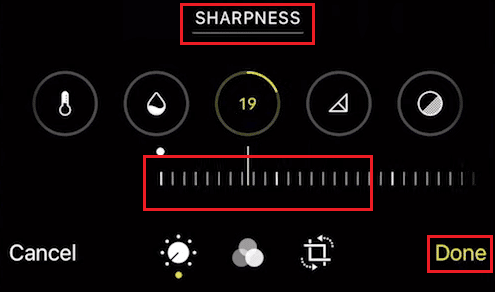
Taip galite panaikinti vaizdo suliejimą „iPhone 12“.
Taip pat Skaitykite: Kaip sulieti „Microsoft Teams“ foną
Kaip panaikinti paveikslėlio suliejimą „iPhone 11“?
Vaizdo suliejimo panaikinimas „iPhone 11“ yra tas pats, kas panaikinti vaizdo suliejimą „iPhone 12“. Sekti pirmiau minėti žingsniai sužinoti, kaip panaikinti nuotraukos suliejimą „iPhone 11“.
Kaip nusausinti priekinę kamerą „iPhone“?
Norėdami nusausinti priekinę „iPhone“ kamerą, atlikite šiuos veiksmus:
1. Paimkite a minkšta drėgna audinys.
2. Laikykite audinys su jūsų pirštai.
3. Uždėkite audinį ant priekinė kamera.
4. Švelniai taikyti spaudimą ir nušluostyti ant lęšių nusėdo pirštų atspaudai ar šiek tiek rūko.
Jūsų lęšiai visiškai išvalyti. Dabar galite daryti nuostabias asmenukes iš priekinės kameros ir išsaugoti gražius prisiminimus savo iPhone. Taip galite panaikinti mano „iPhone“ ar bet kurio kito „iPhone“ priekinę kamerą.
Kaip pašalinti drėgmę iš „iPhone“?
Norėdami pašalinti drėgmę iš iPhone, galite atlikti šiuos metodus:
1 būdas: naudokite nuorodų programą
Pastaba: Įsitikinkite, kad „iPhone“ pridėjote vandens išstūmimo nuorodą.
1. Atidaryk Trumpesnis kelias programa jūsų iPhone.
2. Braukite žemyn ir bakstelėkite Vandens išmetimas spartųjį klavišą, kad pašalintumėte drėgmę nuo fotoaparato stiklo, ir spustelėkite panaikinti vaizdo suliejimą iPhone.
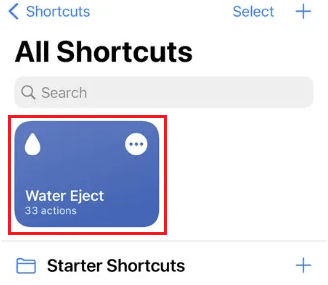
3. Paspausti Pradėkite vandens išmetimą ir vanduo arba jūsų iPhone viduje esanti drėgmė bus išmesta iš garsiakalbio grilis.
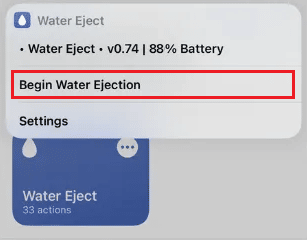
Taip pat Skaitykite: Kaip ištaisyti juodą dėmę „iPhone“ ekrane
2 būdas: rankiniu būdu išdžiovinkite „iPhone“.
1. Išjungti tavo iPhone.

2. Bakstelėkite telefonas švelniai priglauskite ranką, nukreiptą į garsiakalbių grotelės link tavo rankos. Jis išstums didžiąją dalį viduje esančios drėgmės.
3. Išimkite „iPhone“ į lauką ir leiskite natūraliai išdžiovinti nenaudojant jokio šildytuvo ar džiovintuvo.
Jei drėgmės pateko į jūsų fotoaparato objektyvus, turite apsilankyti artimiausioje remonto dirbtuvėje, kad pašalintumėte drėgmę iš fotoaparato objektyvų. Taip iš „iPhone“ pašalinsite drėgmę.
Rekomenduojamas:
- Kaip įkelti aukštos kokybės vaizdo įrašą į „TikTok“.
- 19 geriausia nuotraukų atkūrimo programa, skirta „iPhone“.
- Kaip padalinti ekraną „iPhone“.
- 10 geriausių programų, skirtų jūsų nuotraukoms animuoti
Tikimės, kad išmokote panaikinti vaizdo suliejimą „iPhone“.. Nedvejodami susisiekite su mumis su savo užklausomis ir pasiūlymais naudodami toliau pateiktą komentarų skyrių. Be to, praneškite mums, apie ką norite sužinoti toliau.